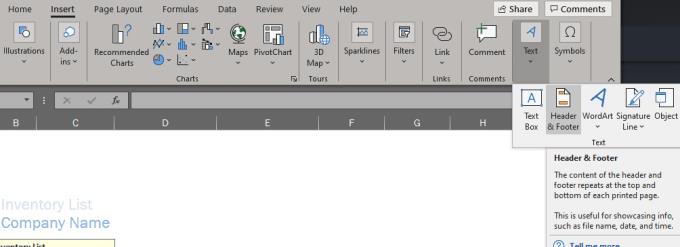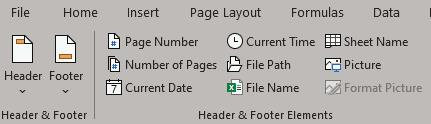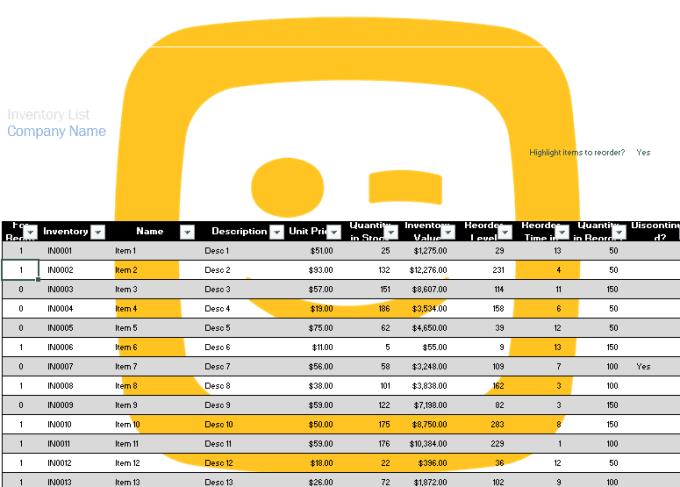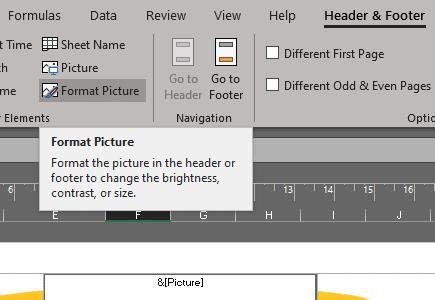Le filigrane sono un ottimo modo per impedire alle persone di rubare i tuoi contenuti o i risultati del tuo duro lavoro. Per fortuna, puoi aggiungerli a qualcosa di più della semplice arte o persino al tuo documento di Word: anche Excel supporta questa funzione.
Sebbene non sia presente un pulsante per aggiungere una filigrana di per sé, è possibile utilizzare la funzionalità dell'immagine di sfondo per farlo. Il primo passo è andare alla scheda Inserisci in alto. Fare clic su "Intestazione e piè di pagina".
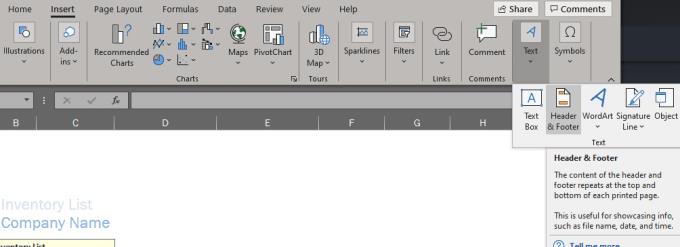
Intestazione e piè di pagina
Apparirà una nuova sezione nella parte superiore del documento: l'intestazione. Fare clic in uno dei campi dell'intestazione e quindi selezionare Immagine dal menu della barra multifunzione in alto.
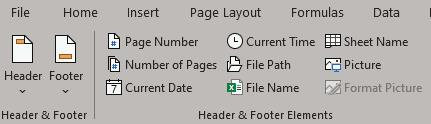
Menu della barra multifunzione
Seleziona la tua immagine e inseriscila. Se lo desideri, puoi utilizzare un'immagine da Internet o una che hai salvato sul tuo computer. Qualunque cosa tu scelga, subito dopo averlo inserito, vedrai apparire il testo '&[Picture]' nel segmento dell'intestazione, senza l'immagine stessa.
Per rivelarlo, devi fare clic al di fuori dei segmenti dell'intestazione. La tua immagine apparirà come sfondo.
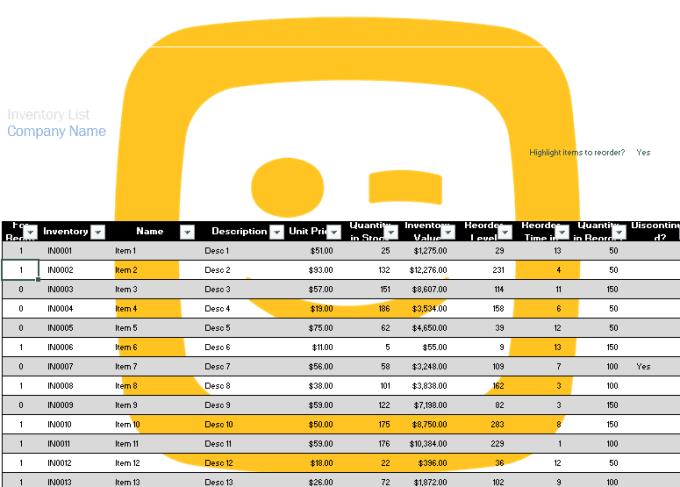
Un esempio di immagine filigrana
Suggerimento: a seconda delle dimensioni dell'immagine, potrebbero essere necessari uno o due secondi prima che venga visualizzata.
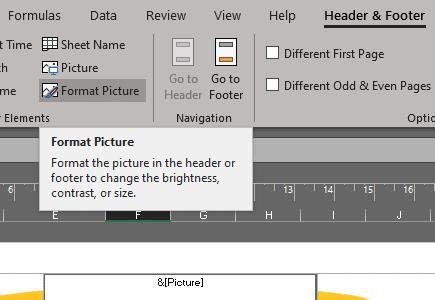
Modifica immagine filigrana
Suggerimento: se desideri formattare l'immagine in un secondo momento, puoi farlo. Basta fare nuovamente clic sull'intestazione. Nella relativa sezione della barra multifunzione, ora troverai l'opzione Formato immagine. Ti permetterà di impostare tutti i tipi di opzioni, come contrasto, luminosità e altro.